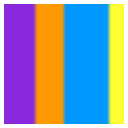Autorun Organizer是一款免费的开机启动项管理工具,这款软件能有效的提高用户的开机启动速度,其主要工作原来是关闭一些系统不需要的开机启动项,来节省资源和开机时间,优化管理,减少无关的启动项,提高系统运行速度。如果你有管理电脑开机方面的需求,那就赶快来下载这款软件吧。
基本介绍
1、允许用户管理电脑开机自启动的程序,加快电脑启动速度。
2、提供丰富的设置选项,让用户根据自己的需求进行自定义设置。
3、拥有先进的自启动程序筛选功能,可以帮助用户快速找到需要管理的自启动程序。
4、占用系统资源少,对电脑性能影响小。
主要特征
1、简洁友好的界面设计,让用户能够轻松上手。
2、提供一键清理和一键加速功能,快速清理多余的自启动程序和系统垃圾。
3、支持批量管理和删除自启动程序,提高用户的管理效率。
4、提供丰富的日志和统计信息,方便用户了解自启动程序的使用情况。
使用方法
1、startup folder(添加到启动文件夹),在这个项目上面右击,选择菜单中的【open the containing folder】就可以打开【启动】文件夹,这个时候,如果你把某个程序的快捷方式添加到这个文件夹中,那么下次开机后它就会自动运行了。
不过,这个文件夹的路径非常的深,就算是使用命令打开,下次要使用的时候也极有可能忘记。
2、registry。也就是使用注册表项来做到开机启动。
3、task scheduler。使用计划任务开机启动。
如果某些启动项不想要了,那么可以通过右键菜单的:
1、【remove】移除它,
2、保险起见也可以使用【disable temporarily】禁用它。
3、使用【open the containing folder】打开这个程序所在路径直接删除它。
4、【delay load for 30 seconds】让它延迟启动,当然通过底部界面还可以自行调整延迟的时间。
如何使用Autorun Organizer给windows 10添加开机启动项:
点击界面上的【add】,在跳出的界面中点击【path:】后方的【...】,选择你要添加到开机启动项中的程序,点击【forward】下一步,在出现的界面中使用默认的第一个选项,点击【finish】就可以看到界面上出现你添加的新启动项了。
是不是非常的简单,下次重装系统后,无需再去使用搜索引擎寻找手动添加的方法,直接运行这个程序,使用add功能即可,省时又省力。
下载教程
1、下载Autorun Organizer完成后不要在压缩包内运行软件直接使用,先解压;
2、软件同时支持32位64位运行环境;
3、如果软件无法正常打开,请右键使用管理员模式运行。